¿Quién no habría sabido sobre Hulu? Bueno, es uno de los proveedores de servicios de transmisión de video más populares del mundo. Con el gran contenido que ofrece, no hay duda de que cuenta con millones de usuarios activos. Al utilizar esta plataforma, se puede acceder a películas, eventos, programas de televisión y más. Si ha estado pensando en guardar sus favoritos para volver a verlos más tarde, sería vital que aprenda cómo grabar la pantalla de Hulu ¡contenido! De esto se tratará esta publicación.
Contenido: Parte 1. ¿Por qué no puedo grabar Hulu en pantalla?Parte 2. ¿Cómo grabar Hulu sin una pantalla negra?Parte 3. ¿Cómo grabar la pantalla de Hulu en iPhone?Parte 4. ¿Cómo grabar la pantalla de Hulu en Android?Preguntas frecuentes sobre Grabar pantalla Hulu
Parte 1. ¿Por qué no puedo grabar Hulu en pantalla?
Si ha estado usando Hulu en sus dispositivos, seguramente haya intentado grabar contenido específico pero no haya podido. Probablemente se esté preguntando por qué la grabación de pantalla en Hulu no se realizó como esperaba. Este caso seguirá ocurriendo si utiliza una herramienta de grabación de pantalla incorporada en su dispositivo, ya que los contenidos de Hulu están protegidos con DRM o Gestión de Derechos Digitales. Se utiliza para gestionar el control y el acceso a materiales con derechos de autor, incluidos aquellos a los que puede acceder desde Hulu. Entonces, ¿cómo grabar en pantalla el contenido de Hulu? ¿Existe una manera fácil de hacerlo? ¡Vamos a averiguar!

Parte 2. ¿Cómo grabar Hulu sin una pantalla negra?
Entre las muchas herramientas de grabación de pantalla disponibles en la web, elegir una puede resultar tedioso y complicado, especialmente para los usuarios que no han realizado el proceso de grabación de pantalla antes. Para su fácil referencia, compartiremos con usted el mejor método para grabar en pantalla el contenido de Hulu en esta sección del artículo.
Uno de los mejores y más confiables cuando se trata de satisfacer las necesidades de grabación de pantalla de cada usuario es el iMyMac Screen Recorder. Es bastante fiable ya que se ha demostrado que produce grabaciones de alta definición. Uno puede capturar su pantalla, cámara web y audio al mismo tiempo a través de esta aplicación. También se puede modificar el área de grabación y la configuración de audio (para especificar el tipo de audio a capturar).
Un usuario también puede aprovechar las diversas funciones que tiene iMyMac Screen Recorder. Tiene menús de edición, herramientas de anotación en tiempo real, botones para tomar capturas de pantalla e iniciar la cámara web, e incluso opciones para pausar y reiniciar la grabación a las que se puede acceder fácilmente en cualquier momento que sea necesario. Navegar por la interfaz de la aplicación debería ser fácil dado que esta aplicación tiene una interfaz de usuario muy simple. Cabe mencionar que es compatible con PC Mac y Windows por lo que instalarlo no será ningún problema.
Pruébalo gratis Normal Mac M-Series Mac Pruébalo gratis
A continuación se muestra una guía sobre cómo grabar en pantalla el contenido de Hulu a través de este programa.
- Una vez que la aplicación se haya instalado en su PC con Windows o Mac, ejecútela y navegue por la interfaz para ver el menú "Grabadora de video". Tócalo.
- Elija si desea grabar solo la pantalla o capturar también la cámara. Una vez hecho esto, proceda y defina el área de grabación.
- A continuación se puede modificar la configuración de audio. Decida si desea grabar solo un tipo de sonido: sonido del sistema o del micrófono, o ambos al mismo tiempo.
- La grabación comenzará cuando se toque el menú "Iniciar grabación". Una vez terminado, presione el botón rojo "detener".
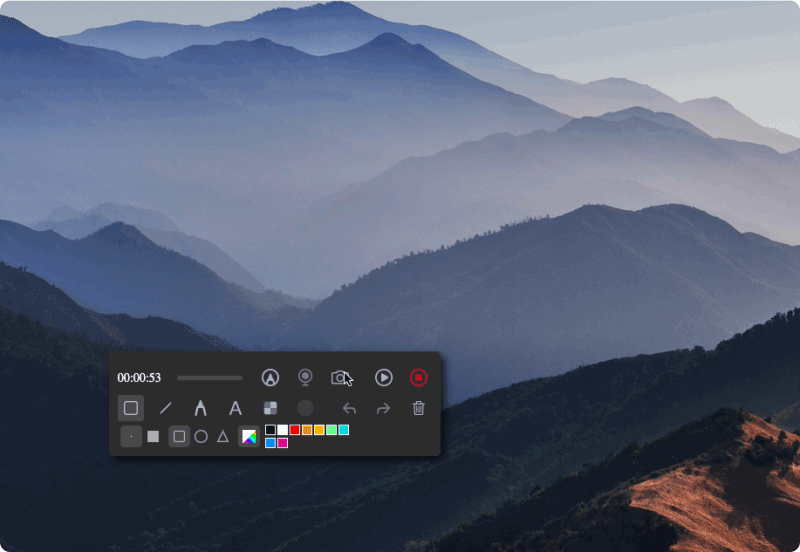
Los archivos grabados deben guardarse en su dispositivo luego.
Cómo grabar la pantalla de Hulu en Mac
Además de utilizar una herramienta profesional en el proceso de grabar la pantalla de Hulu, un usuario de Mac también puede comprobar e intentar utilizar QuickTime Player u OBS Studio. Ambas herramientas son de uso gratuito. QuickTime Player es una aplicación integrada en las PC Mac, por lo que no será necesario instalarla. OBS Studio, por otro lado, es una herramienta de código abierto que debe instalarse.
Ambas aplicaciones tienen interfaces simples para que a los usuarios no les resulte difícil navegar por ellas.
Cómo grabar la pantalla de Hulu en Windows
Si es usuario de una PC con Windows, además de verificar y probar una aplicación profesional como iMyMac Screen Recorder, también debe tener en cuenta que otras aplicaciones de terceros que son de uso gratuito, como OBS Studio, se pueden utilizar durante el proceso de cómo grabar en pantalla el contenido de Hulu. Además, hay otras opciones en línea disponibles. El uso de Extensiones de Chrome como Loom también debería funcionar.
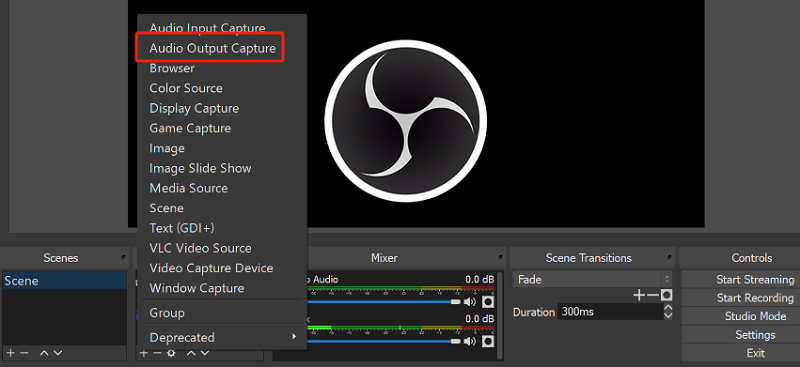
Parte 3. ¿Cómo grabar la pantalla de Hulu en iPhone?
Un usuario de iPhone puede confiar en el uso de Cloud DVR para grabar contenido de Hulu. Es capaz de capturar hasta 50 horas de programas, películas, noticias, deportes, eventos y otros contenidos. Puede agregar contenido favorito en la sección "Mis cosas" y cuando se transmita, automáticamente se grabará.
Echemos un vistazo más de cerca a cómo grabar en pantalla el contenido de Hulu usando esta herramienta.
- En tu iPhone, solo asegúrate de descargar e instalar Hulu Live TV.
- Selecciona el contenido que te gusta capturar.
- Navegue a la sección de descripción del contenido seleccionado.
- Presione "Mis episodios" o "Mis cosas". Cuando el contenido seleccionado se transmita, será grabado.
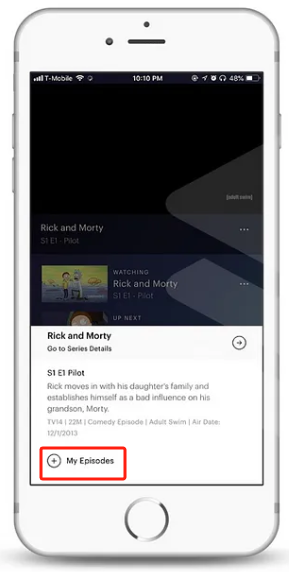
Parte 4. ¿Cómo grabar la pantalla de Hulu en Android?
Lo mismo ocurre con los iPhone, un usuario de un dispositivo Android también puede aprovechar la herramienta Cloud DVR para capturar y grabar contenido de Hulu. Puede consultar el mismo procedimiento que se mencionó en la parte anterior.
Preguntas frecuentes sobre Grabar pantalla Hulu
Aunque ya hemos compartido contigo algunos métodos sencillos sobre cómo grabar en pantalla el contenido de Hulu, es posible que todavía tengas algunas preguntas en mente que probablemente quieras responder. Bueno, alguno de ellos seguramente esté aquí.
- ¿Puedes grabar en pantalla los programas de Hulu?
¡Por supuesto! La grabación de pantalla de programas de Hulu debería ser fácil con la ayuda de algunas herramientas como QuickTime Player u OBS Studio.
- ¿Hulu no permite capturas de pantalla?
Desafortunadamente, Hulu impide que un usuario tome capturas de pantalla debido a algunos derechos de transmisión.
- ¿Cómo puedo ver Hulu sin una pantalla negra?
Si desea evitar preocupaciones como tener una pantalla negra mientras usa Hulu, la clave será grabar su contenido favorito a través de aplicaciones confiables como iMyMac Screen Recorder.



